Изменение значка приложения на ПК: инструкции и советы
Хотите изменить значок приложения на своем персональном компьютере? В этой статье мы предлагаем полезные советы и инструкции по замене значка программы на ПК. Узнайте, как легко и быстро сменить значок приложения на рабочем столе или в панели задач.

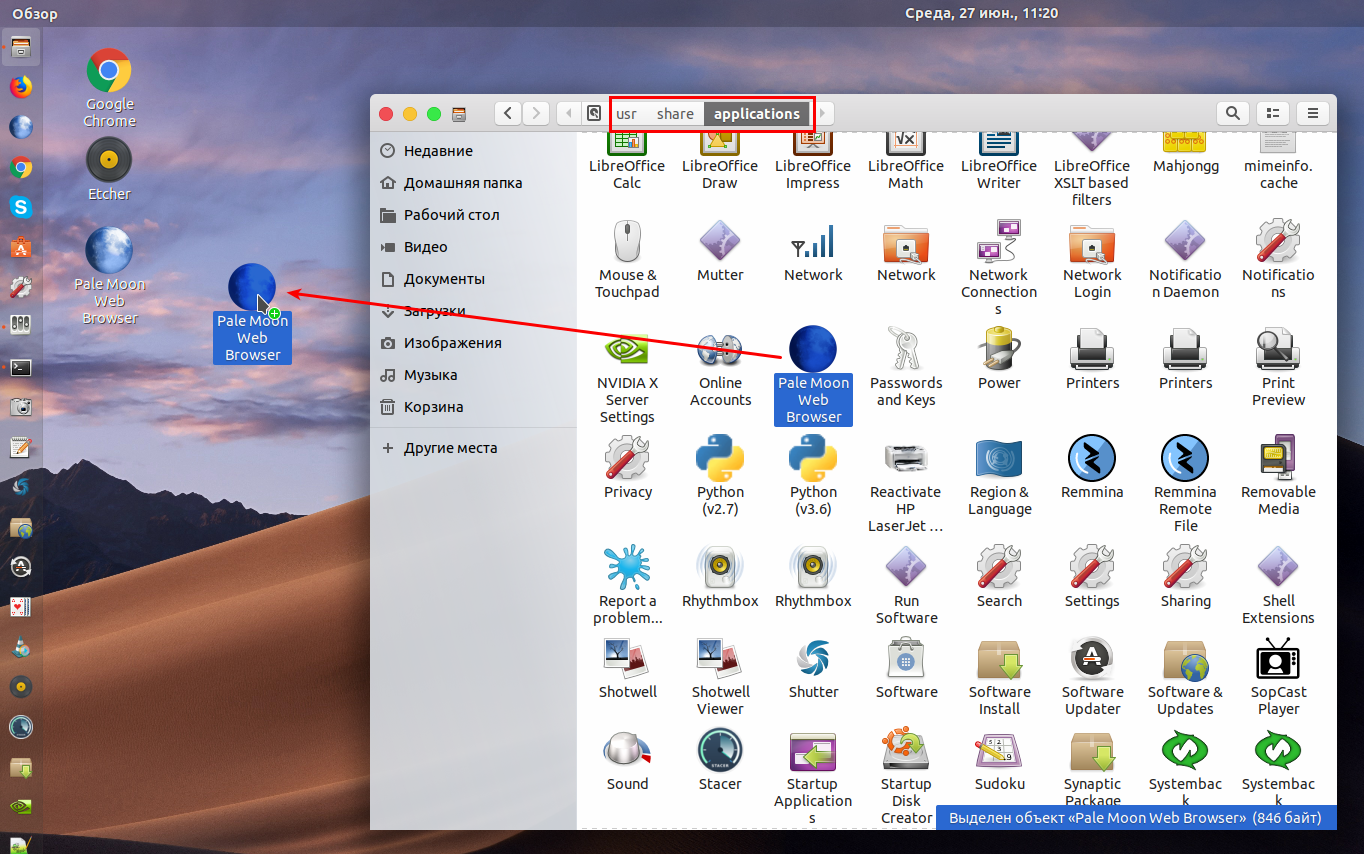
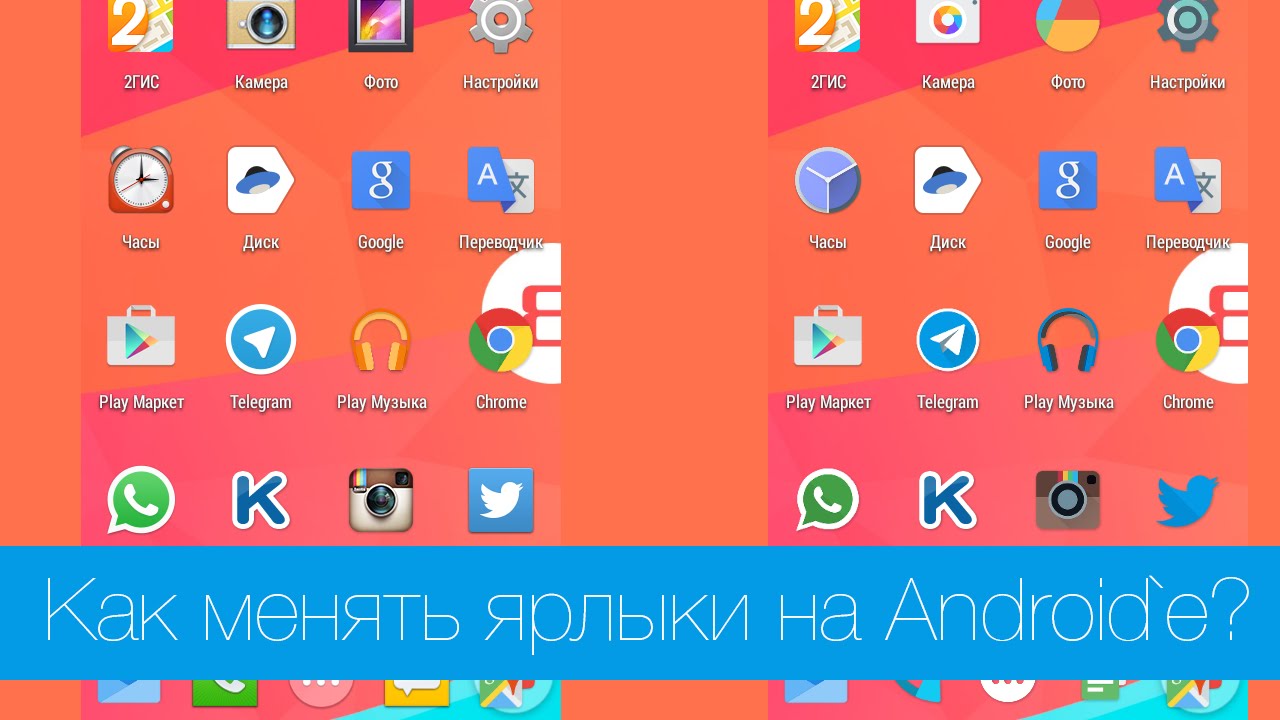
Найдите изображение, которое будет являться новым значком для вашего приложения. Убедитесь, что оно имеет подходящий размер и формат (обычно требуется иконка размером 256x256 пикселей в формате .ico).
ТЕМЫ и ИКОНКИ для Windows 10
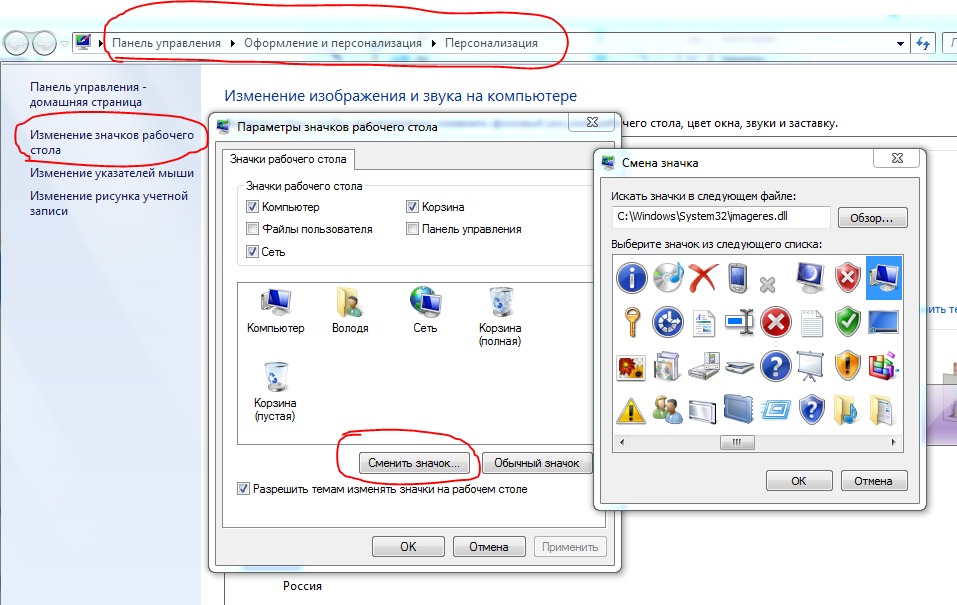
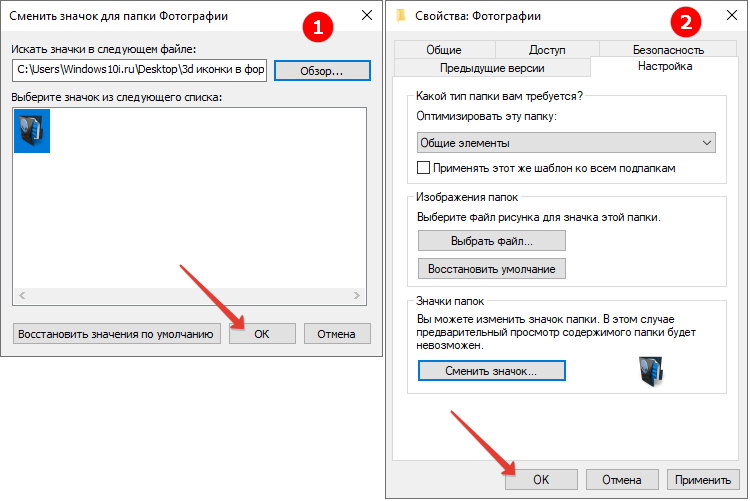
Скопируйте выбранное изображение в папку с установленным приложением на вашем компьютере.
как изменить иконки (значики) на windows 7. 8. 10.
Правой кнопкой мыши щелкните ярлык приложения на рабочем столе или в панели задач и выберите Свойства.
15 горячих клавиш, о которых вы не догадываетесь

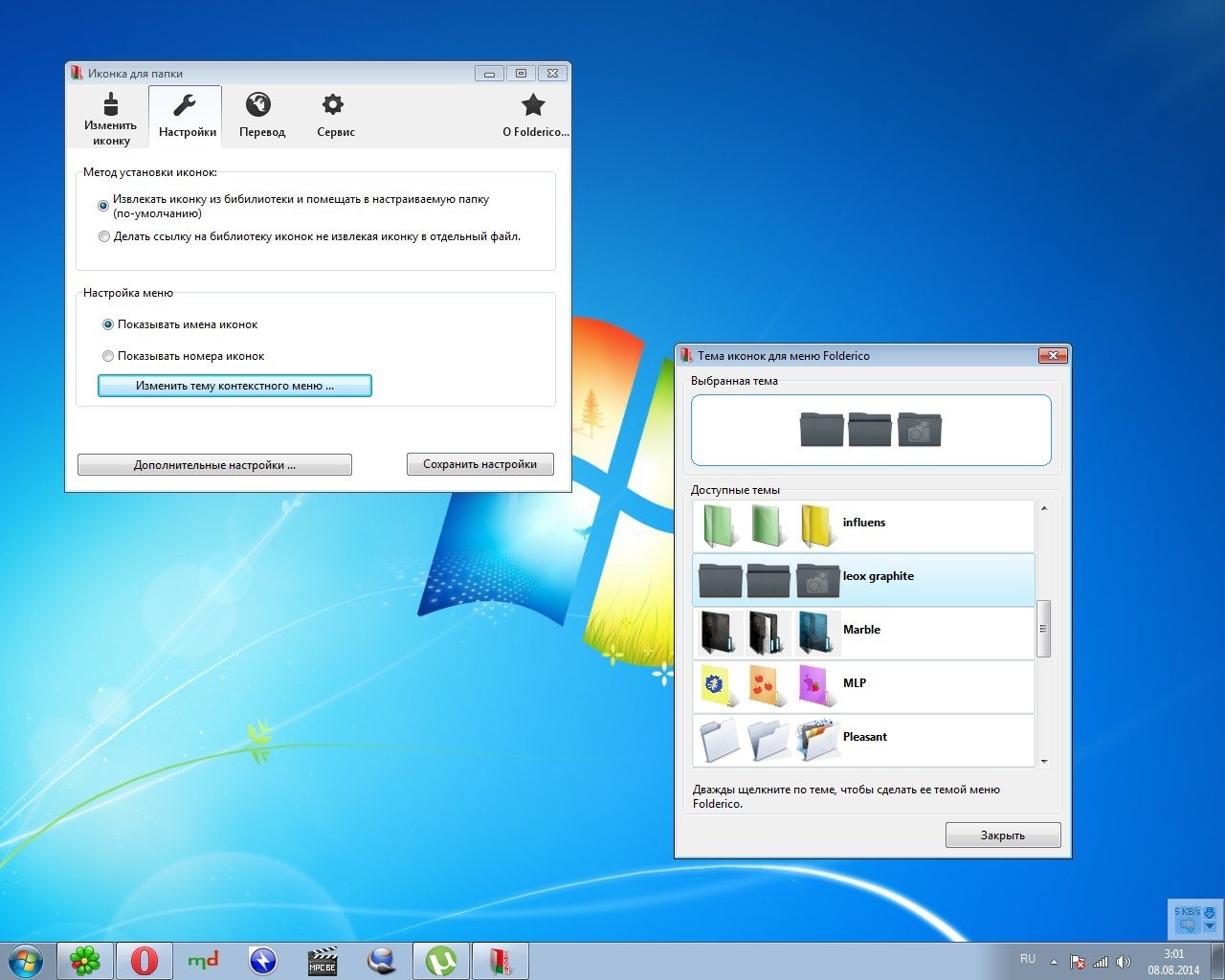
В окне Свойства перейдите на вкладку Ярлык и нажмите на кнопку Изменить значок.
Как Сменить Значок Ярлыка или Создать его на Компьютере
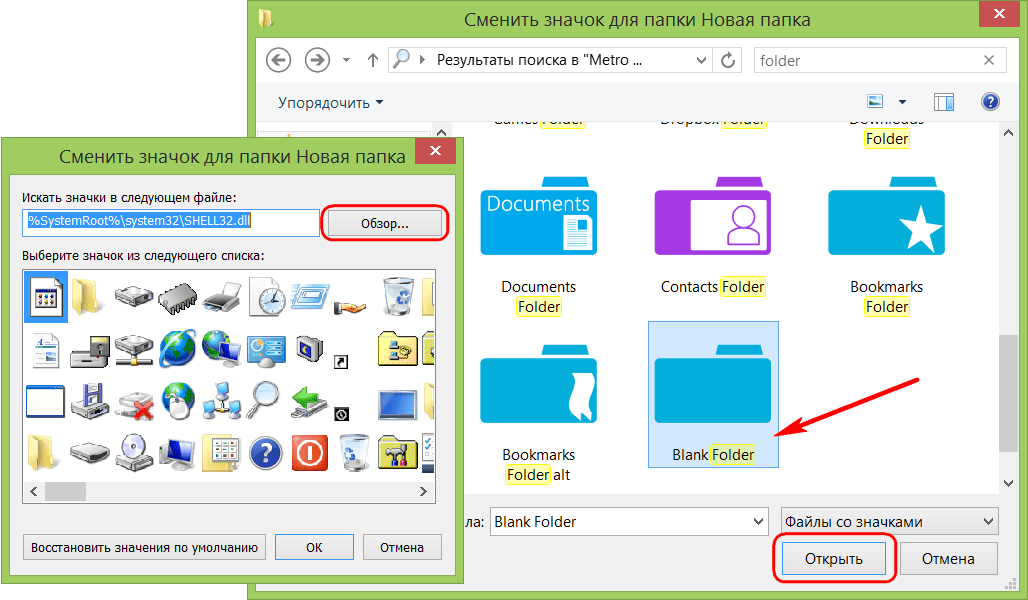

В открывшемся окне нажмите на кнопку Обзор и найдите папку с установленным приложением на вашем компьютере.
Как поменять значок на Windows msk-data-srv-centre.ru сменить значки Windows 11

Выберите файл изображения, который вы скопировали в папку с приложением, и нажмите Открыть.
Как поменять значки на рабочем столе на свою картинку

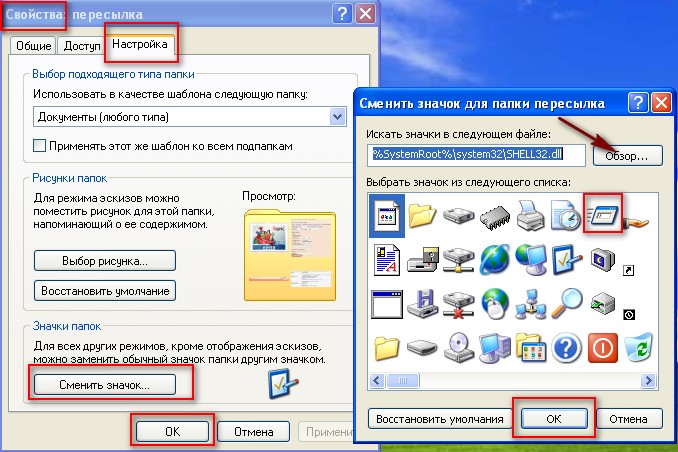
Вы увидите предварительный просмотр нового значка. Если он вам нравится, нажмите ОК для подтверждения.
КАК ПОМЕНЯТЬ ЗНАЧОК (ИКОНКУ ИГРЫ или ПРОГРАММЫ) - 2021
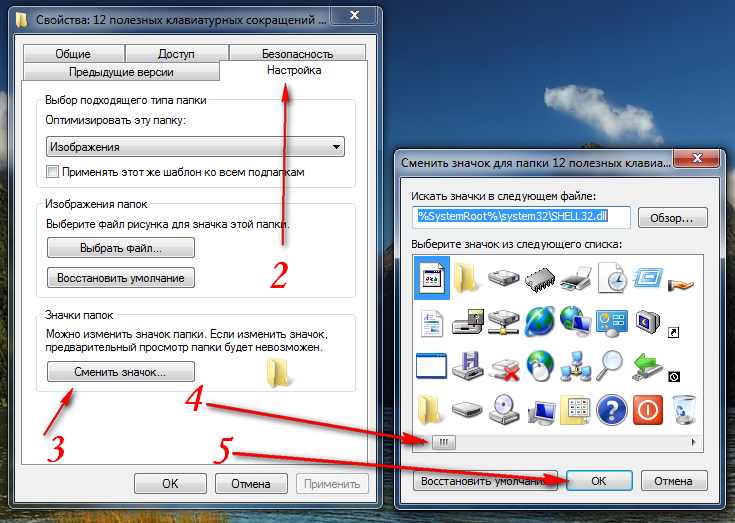
Если новый значок не появляется сразу, попробуйте перезапустить компьютер или очистить кэш значков для обновления.
КАК ПОМЕНЯТЬ ЗНАЧОК (ИКОНКУ ИГРЫ или ПРОГРАММЫ) - 2021
Лайфхак как изменить значок ярлыка Windows 10
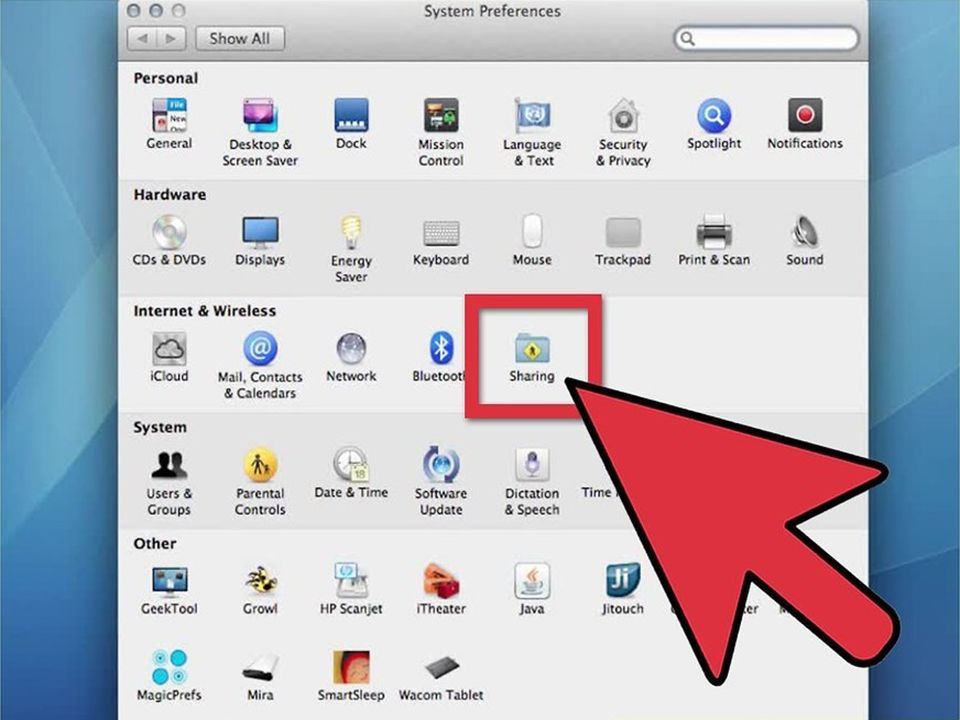
Если вы хотите вернуться к стандартному значку, просто повторите шаги 3-7 и выберите Восстановить исходный значок.
Как поставить иконку на EXE файл
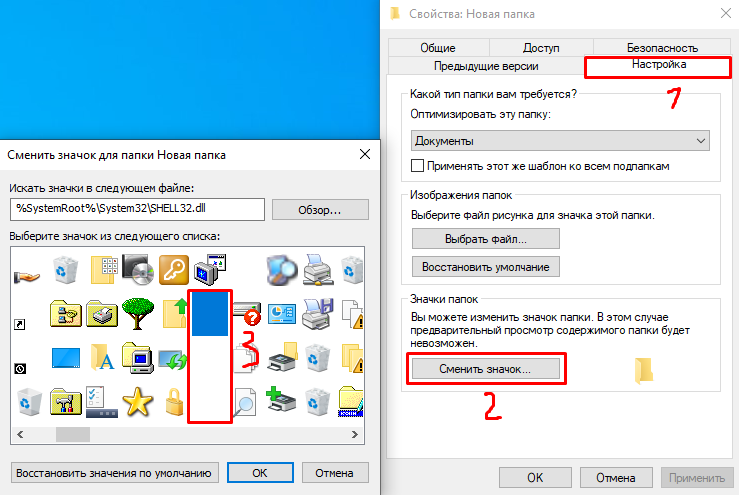
Теперь вы знаете, как легко и быстро изменить значок приложения на ПК. Пользуйтесь новым значком и наслаждайтесь улучшенным внешним видом вашего рабочего стола или панели задач!
